我们可以用画图工具画一些简单的图案,那么画图工具怎么画彩色的星星呢?下面就来介绍一下画图工具中画彩色星星的方法,希望对你有所帮助。
工具/原料
联想YANGTIANS516
Windows7
画图工具6.1
画图工具怎么画彩色的星星
1、第一步:在电脑“开始--附件”中,选择“画图工具”。
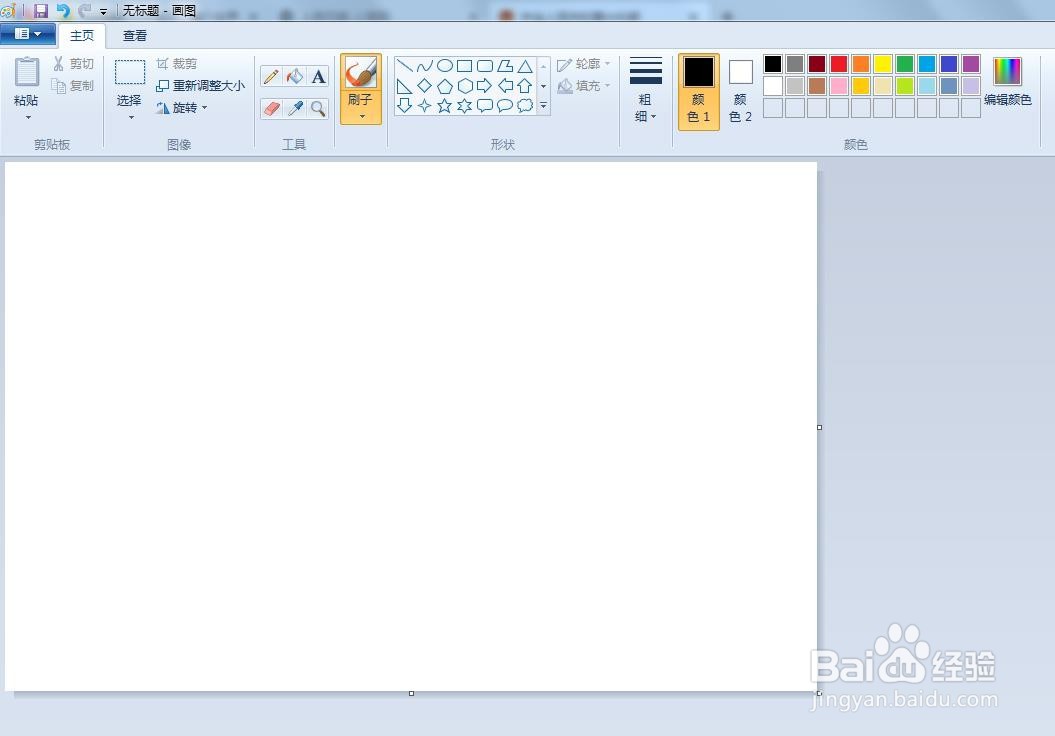
2、第二步:在画图工具的形状列表中,选择五角星形状。

3、第三步:在颜色板中,选择要画五角星的颜色。
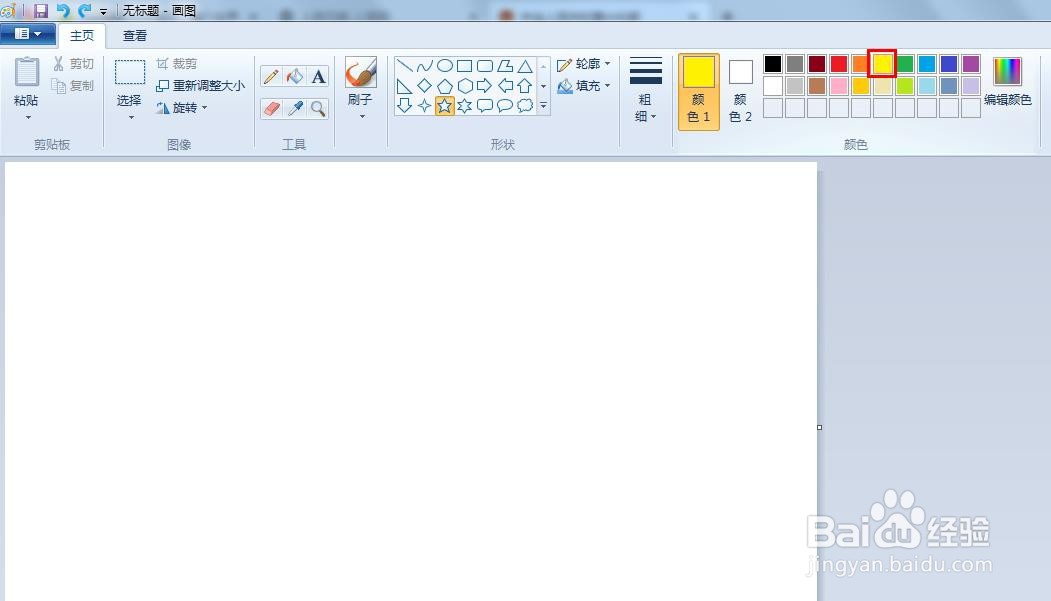
4、第四步:在白色画布中,按住鼠标左键,画出一个五角星形状。

5、第五步:在工具栏中,选择“用颜色填充工具”。
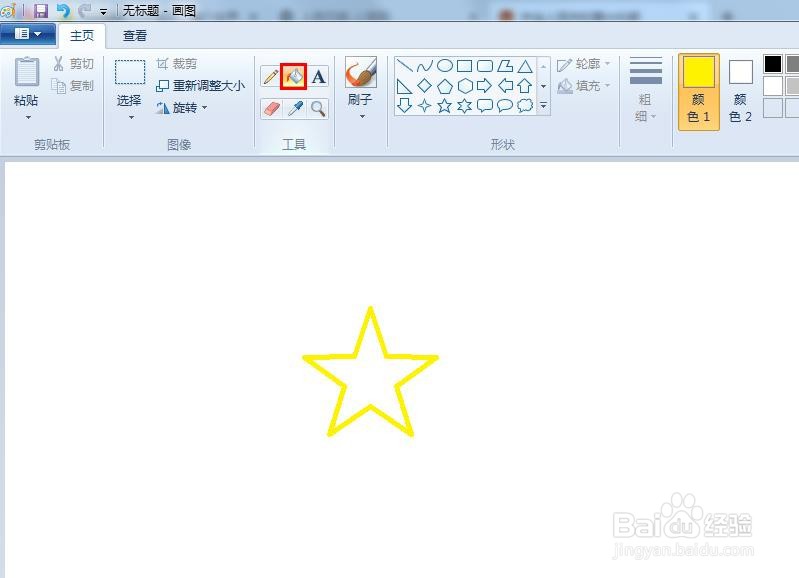

6、第六步:在五角星形状中,单击鼠标左键,五角星就填充上颜色了。
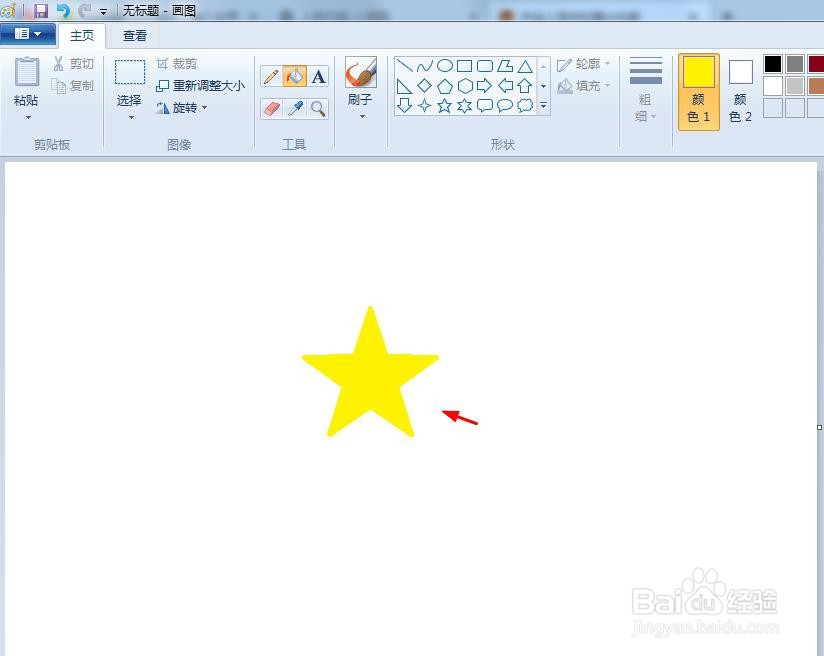
7、第七步:重复上面的操作,就可以画出彩色的五角星了。
